
Cei mai mulți jucători mass-media nu sunt în măsură să ruleze mai multe copii ale același timp. Și de ce ar trebui ei, nu sunteți de gând să vizionați câteva filme sau pot juca cateva melodii, în același timp, nu-i așa? În timp ce unii sunt de acord că ar putea fi și alții au spus: „De ce nu, aș face-o.“
Ei bine, există mai multe motive și beneficii pentru a face acest lucru. De exemplu, atunci când am diferite tipuri de fișiere într-un singur film pe care am verifica mereu fiecare pentru a alege cel cu cea mai bună calitate. Și nimic nu ar putea fi mai bine decât să joci toate împreună și comparându-le cu ușurință.
Deși eu o pot face întotdeauna pe VLC Media Player. Am vrut ceva similar (dacă nu este același lucru) pe KMPlayer (pentru ca este preferatul meu). Pentru norocul meu, am găsit o modalitate de a face acest lucru, și iată cum puteți face același lucru.
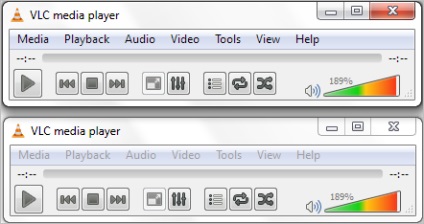
Pași pentru a permite mai multe instanțe ale KMPlayer
Cu toate că pot îndeplini tot ce am vorbit cu doi jucători diferiți în același timp, el nu-i place să o fac. Astfel, am decis să schimbe setările.
Pasul 1: Deschideți copie KMPlayer pe computer. Faceți clic dreapta pe interfața și du-te la Setări -> Preferințe și faceți clic pe preferințele .În plus, puteți utiliza tasta F2. pentru a porni fereastra de setări.
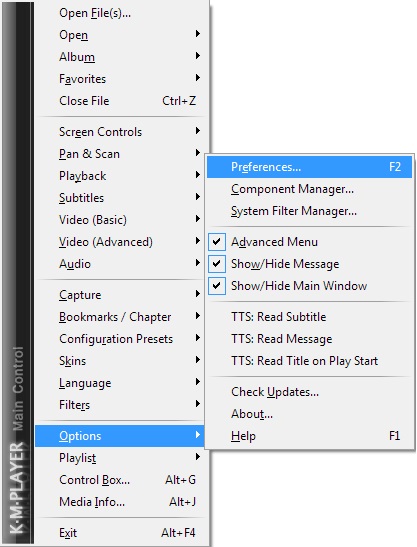
Pasul 2: În fereastra Setări, mergeți la fila General (pe panoul din dreapta) și debifați citire interzice mai multe instanțe. Închideți fereastra odată ce ați terminat.
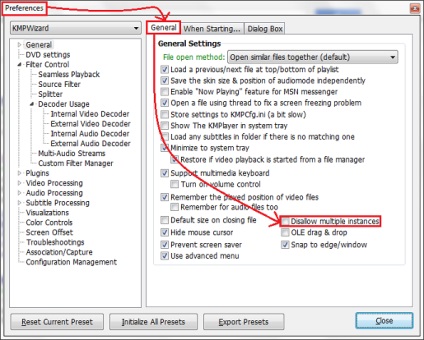
Acest lucru este tot ce trebuie să faci. Și apoi, orice new media pe care le deschideți va lansa o nouă instanță a player-ului. Cu toate acestea, puteți utiliza întotdeauna drag și metoda picătură, versiunea deschisă a interfeței player sau coperta albumului pentru a înlocui joc mass-media cu unul nou.
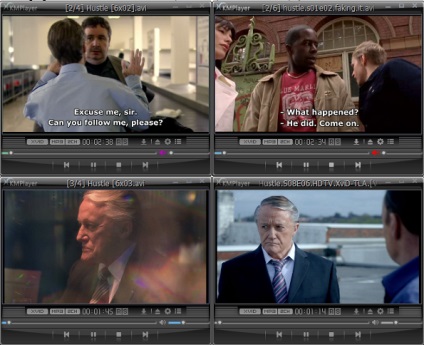
concluzie
În plus, încercați celelalte opțiuni din fereastra Preferințe, și să ne anunțați dacă găsiți ceva cu adevarat interesant.